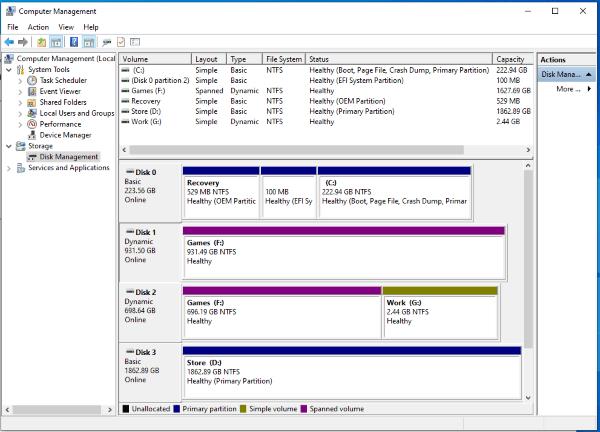VIDEO
Steam อาจเผชิญกับการแข่งขันที่รุนแรงจาก Epic และ Uplay แต่ก็ยังเป็นสถานที่ที่มั่นคงสำหรับเกมในตอนนี้ เนื่องจากการดาวน์โหลดแบบดิจิทัลค่อย ๆ เข้ามาแทนที่แผ่นเกม Steam ทำให้การจัดการเกมหลายร้อยเกมเป็นเรื่องง่าย แต่จะเกิดอะไรขึ้นเมื่อคุณเติมที่เก็บข้อมูลของคุณ คุณสามารถเปลี่ยนตำแหน่งเกมใน Steam ได้หรือไม่? คุณสามารถย้ายเกมไปยังไดรฟ์อื่นได้หรือไม่?
แม้ว่า Steam จะทำงานได้อย่างยอดเยี่ยมในการจัดการคลังของคุณ แต่คุณก็สามารถควบคุมตำแหน่งที่จะติดตั้งเกมและแม้แต่ย้ายเกมเหล่านั้นได้ หากคุณอัปเกรดพื้นที่เก็บข้อมูลของคุณหรือต้องการตำแหน่งที่ตั้งอื่น
การเปลี่ยนตำแหน่งเกมใน Steam
สำหรับเกมที่ลงแผ่นดิสก์ ขีดจำกัดขนาดจะขึ้นอยู่กับความจุของที่เก็บข้อมูล เกมต้องการการอัปเดตที่จัดเก็บไว้ในไดรฟ์ เกมที่ดาวน์โหลดมีขนาดใหญ่มาก แต่ไฟล์ทั้งหมดสามารถใส่ลงในฮาร์ดไดรฟ์ (HDD) และไดรฟ์โซลิดสเทต (SSD) ได้อย่างง่ายดายในที่เดียว ซึ่งแน่นอนว่ามีข้อยกเว้นเล็กน้อย ไม่ใช่เรื่องปกติที่เกมจะใช้พื้นที่เก็บข้อมูลถึง 60-120GB และด้วยเนื้อหาที่ดาวน์โหลดได้ (DLC) ส่วนเสริม ม็อด และบันทึกไฟล์ พื้นที่เก็บข้อมูลจึงอยู่ในระดับพรีเมียมมาก
Steam สร้างโฟลเดอร์จัดเก็บเกมตามค่าเริ่มต้น แต่ให้คุณเลือกตำแหน่งที่จะสร้างได้ คุณยังสามารถสร้างโฟลเดอร์เกมต่างๆ ภายใน Steam และวางไว้ในตำแหน่งอื่นเพื่อให้เหมาะกับความต้องการของคุณ นี่คือวิธีการทำ
เปิด Steam จากนั้นคลิกที่ "Steam -> Preferences" ที่ด้านบน
เลือก “ดาวน์โหลด” จากเมนูนำทางด้านซ้าย
ภายใต้ส่วน "ไลบรารีเนื้อหา" คลิกที่ "โฟลเดอร์ไลบรารี STEAM"
ในหน้าต่าง “STORAGE MANAGER” ที่ปรากฏขึ้น ให้เพิ่มโฟลเดอร์ใหม่เพื่อดาวน์โหลด/ติดตั้งเกมของคุณ คลิกไอคอน“+”
เรียกดูโฟลเดอร์ใหม่และคลิก "เลือก" เพื่อเพิ่ม คุณยังสามารถเพิ่มโฟลเดอร์ใหม่ได้โดยคลิกที่โฟลเดอร์ที่คุณต้องการให้โฟลเดอร์ใหม่อยู่ แล้วเลือก “โฟลเดอร์ใหม่”
ตอนนี้ เมื่อใดก็ตามที่คุณเพิ่มเกมใหม่ Steam จะแจ้งให้คุณทราบตำแหน่งที่ตั้งเพื่อดาวน์โหลดและติดตั้ง
วิธีย้ายการดาวน์โหลดเกมของเกม Steam ที่มีอยู่
ผู้ใช้ Steam จำนวนมากพบว่าพื้นที่ในพาร์ติชันของพื้นที่จัดเก็บที่มีอยู่หมดหรือจำเป็นต้องเปลี่ยนไดรฟ์เนื่องจากความล้มเหลวหรืออัปเกรดเพื่อเพิ่มพื้นที่ว่าง หากมี Steam อยู่แล้วและคุณมีเกมอยู่แล้ว คุณสามารถย้ายได้หากต้องการ ต่อไปนี้เป็นวิธีเปลี่ยนตำแหน่งการดาวน์โหลดเกมใน Steam
มีวิธีที่ยุ่งยากในการย้ายเกมของคุณและเป็นวิธีที่สมเหตุสมผล ขณะที่ฉันลองทั้งสองอย่าง ฉันจะอธิบายทั้งสองอย่าง วิธีแรกนี้เป็นวิธีที่ไม่แน่นอน แต่ใช้งานได้
สำหรับไดรฟ์สำรองหรือไดรฟ์ที่อัปเกรด ให้ระบบปฏิบัติการของคุณรู้จักอุปกรณ์ใหม่และฟอร์แมตอุปกรณ์นั้น Mac ใช้ระบบไฟล์ Apple (APFS) และ Windows ใช้ระบบไฟล์เทคโนโลยีใหม่ (NTFS)
ในตำแหน่งเกมที่มีอยู่ ลบเกมใดๆ ที่คุณไม่ต้องการติดตั้งอีกต่อไปเพื่อทำให้กระบวนการทั้งหมดเร็วขึ้น
คัดลอกโฟลเดอร์ Steam ของคุณไปยังไดรฟ์ใหม่
เริ่ม Steam ปล่อยให้โหลด และเลือกเกม
คลิกขวาที่เกมแล้วเลือก“Properties”
เลือก“ไฟล์ในเครื่อง” “ตรวจสอบความสมบูรณ์ของไฟล์ในเครื่อง”
เลือกตำแหน่งใหม่สำหรับ Steam เมื่อระบบแจ้งว่าไม่พบไฟล์ในเครื่อง
การคัดลอกโฟลเดอร์ Steam จะใช้เวลาสักครู่ ซึ่งเป็นเหตุผลที่ควรลบเกมที่คุณไม่ต้องการออก วิธีการแก้ปัญหานี้ใช้ไม่ได้กับทุกเกม ดังนั้นคุณอาจต้องการถอนการติดตั้งจาก Steam และติดตั้งใหม่ในตำแหน่งใหม่ คุณจะไม่ต้องดาวน์โหลดไฟล์อีกครั้ง คุณสามารถให้ Steam ระบุเกมและเพิ่มลงในคลังของคุณได้
วิธีที่ดีกว่าในการย้ายเกมไปยังไดรฟ์ใหม่คือการสร้างโฟลเดอร์เกมใหม่ในไดรฟ์นั้น
วิธีสร้างโฟลเดอร์เกมใหม่ใน Steam
การสร้างโฟลเดอร์เกม Steam ใหม่เป็นวิธีที่ดีกว่าในการย้ายเกมไปยังตำแหน่งอื่น กระบวนการนี้สร้างขึ้นใน Steam และหมายความว่าคุณสามารถเพิ่มเกมได้ทุกที่ที่คุณต้องการ วิธีนี้เป็นวิธีแก้ปัญหาที่ดีกว่าสำหรับการเปลี่ยนโฟลเดอร์ของเกม เพราะคุณไม่จำเป็นต้องถอนการติดตั้งและค้นพบเกมอีกครั้งภายใน Steam
ใน Steam คลิกที่"เมนู" "การตั้งค่า"
เลือก"ดาวน์โหลด" "โฟลเดอร์คลัง Steam"
เลือก"เพิ่มโฟลเดอร์ไลบรารี"
ตั้งชื่อโฟลเดอร์ของคุณและเลือกเพื่อเพิ่มไปยัง “คลังเกม” ของคุณ
วิธีย้ายเกมระหว่างโฟลเดอร์เกม Steam
เมื่อคุณมีหลายโฟลเดอร์ คุณสามารถย้ายเกมระหว่างโฟลเดอร์ได้ หากคุณได้เพิ่มไดรฟ์พิเศษเพื่อให้พอดีกับเกมมากขึ้น คุณสามารถเพิ่มโฟลเดอร์ใหม่ของคุณไปยังไดรฟ์ใหม่และย้ายเกมไปมาระหว่างกันได้ นี่คือวิธีการ
เลือกเกม คลิกขวาแล้วเลือก“Properties”
เลือก“ไฟล์ในเครื่อง” “ย้ายโฟลเดอร์ติดตั้ง”
เลือกโฟลเดอร์เกมใหม่ของคุณแล้วเลือก“ย้ายโฟลเดอร์”
กระบวนการนี้จะเก็บลิงก์ Steam ทั้งหมดไว้สำหรับการย้าย และจะไม่รบกวนเกมที่บันทึกไว้หรือการตั้งค่าอื่น ๆ
รวมดิสก์หลายแผ่นเป็นพาร์ติชันเดียวใน Windows 10 สำหรับเกม Steam
หากคุณเพิ่มไดรฟ์ใหม่ลงในระบบของคุณ แทนที่จะย้ายเกม ให้ขยายไดรฟ์ข้อมูลเพื่อรวมไดรฟ์เกมที่มีอยู่และไดรฟ์ใหม่ ทั้ง Windows และ Steam มองเห็นพาร์ติชันเดียว แต่ขยายไปยัง HDD หรือ SSD ที่แตกต่างกันสองพาร์ติชัน คุณสามารถทำได้หลายครั้ง และเป็นวิธีที่ตรงไปตรงมาในการจัดการพื้นที่ดิสก์ นี่คือวิธีการทำ
เพิ่มไดรฟ์ใหม่ลงในคอมพิวเตอร์และให้ฟอร์แมต Windows
เลือกไดรฟ์ใดก็ได้ใน Windows Explorer คลิกขวาแล้วเลือก“Manage”
เลือก“การจัดการดิสก์”
แปลงดิสก์เกมของคุณจาก “Basic” เป็น “Dynamic” โดยคลิกขวาแล้วเลือก“Convert to Dynamic Disk”
เลือกดิสก์เกมดั้งเดิมของคุณ คลิกขวา จากนั้นเลือก“ขยาย”
เลือกดิสก์ใหม่ในหน้าต่างใหม่แล้วคลิก"เพิ่ม"
ป้อนขนาดของพาร์ติชันใหม่ทางด้านขวาแล้วเลือก"ถัดไป"
คลิกที่"เสร็จสิ้น"
กระบวนการข้างต้นเป็นวิธีที่ดีกว่ามากในการจัดการเกมใน Steam ในทางทฤษฎีคุณสามารถเพิ่มดิสก์ได้มากขึ้นเมื่อคุณเติมเต็มและขยายพาร์ติชันได้มากเท่าที่คุณต้องการ!